
إدارة محادثة نصية في الرسائل على الـ Mac
بعد إرسال رسالة إلى مجموعة من الأشخاص، يمكنك إعادة تسمية المجموعة، أو إضافة أو إزالة الأشخاص من المحادثة، أو مغادرة المجموعة.
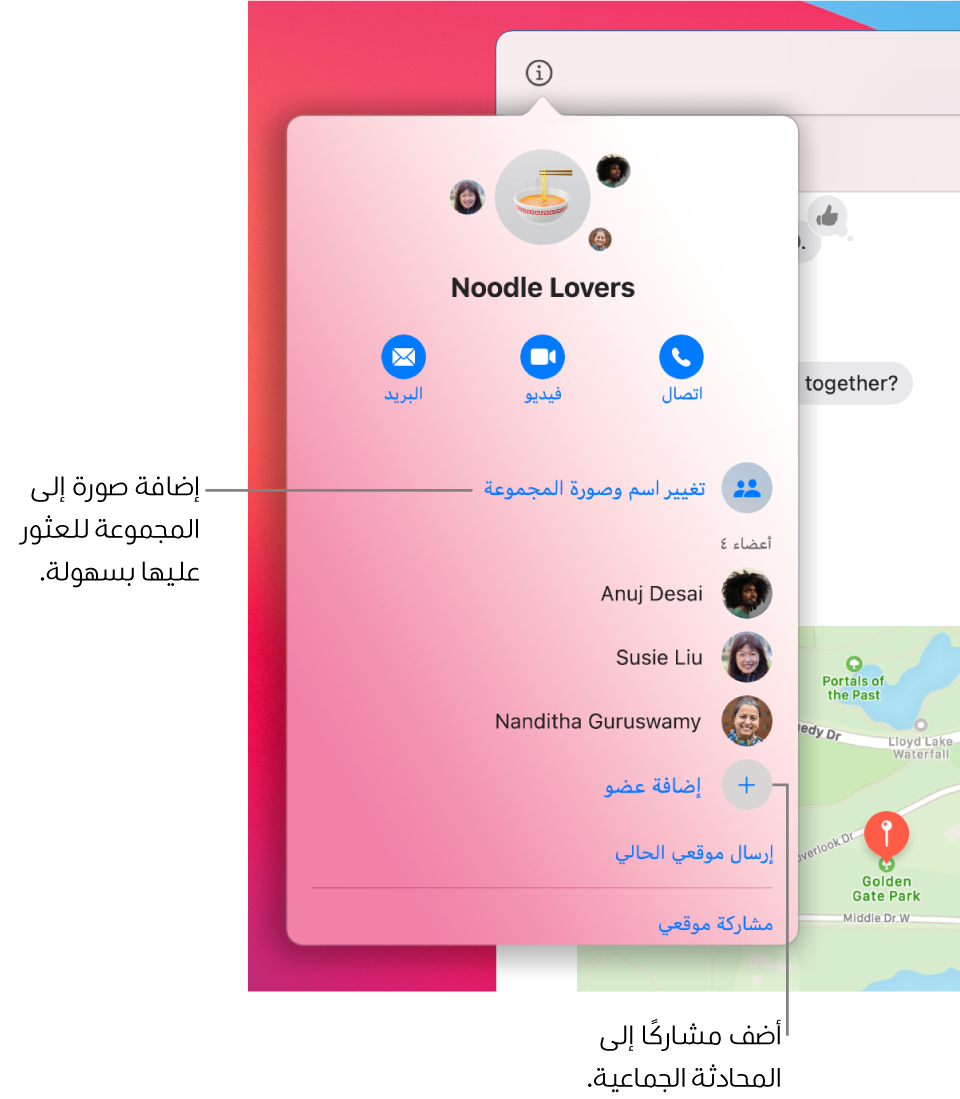
إضافة اسم وصورة للمجموعة
يمكنك إرسال رسالة إلى مجموعة من الأشخاص، ثم تسمية محادثة المجموعة الخاصة بك حتى يسهل تتبعها والعثور عليها.
في تطبيق الرسائل
 على الـ Mac، حدد محادثة جماعية.
على الـ Mac، حدد محادثة جماعية.للبحث عن جهات الاتصال والمحتوى في المحادثات، انقر في حقل البحث في الزاوية العلوية اليمنى وأدخل ما تبحث عنه. أو اختر من بين جهات الاتصال والروابط والصور المقترحة والمزيد.
انقر على زر التفاصيل
 ، انقر على "تغيير اسم وصورة المجموعة"، ثم اتبع الإرشادات التي تظهر على الشاشة.
، انقر على "تغيير اسم وصورة المجموعة"، ثم اتبع الإرشادات التي تظهر على الشاشة.اسم المجموعة: أدخل اسم المجموعة بالشكل الذي تريده.
الصورة: اختر أي شيء من مونوغرام ملون أو صورة قياسية أو Memoji مخصص.
انقر على تم.
إضافة شخص إلى محادثة جماعية
يمكنك إضافة أشخاص إلى محادثة جماعية، حتى وإن كانت المحادثة قد بدأت بالفعل.
ملاحظة: يمكنك إضافة أشخاص إلى محادثة جماعية فقط؛ لكن لا يمكنك إضافة أي شخص إلى محادثة مع شخص واحد.
في تطبيق الرسائل
 على الـ Mac، حدد محادثة جماعية.
على الـ Mac، حدد محادثة جماعية.للبحث عن جهات الاتصال والمحتوى في المحادثات، انقر في حقل البحث في الزاوية العلوية اليمنى وأدخل ما تبحث عنه. أو اختر من بين جهات الاتصال والروابط والصور المقترحة والمزيد.
انقر على زر التفاصيل
 ، ثم انقر على إضافة عضو.
، ثم انقر على إضافة عضو.قم بإدخال معلومات اتصال الشخص الذي ترغب في إضافته.
لا يمكنك إضافة شخص مقيد بموجب حدود التواصل في مدة استخدام الجهاز.
إزالة شخص من محادثة جماعية
لا يمكنك إزالة شخص من محادثة جماعية إلا في حالة وجود ثلاثة مشاركين آخرين على الأقل، ليس من ضمنهم أنت.
في تطبيق الرسائل
 على الـ Mac، حدد محادثة جماعية.
على الـ Mac، حدد محادثة جماعية.للبحث عن جهات الاتصال والمحتوى في المحادثات، انقر في حقل البحث في الزاوية العلوية اليمنى وأدخل ما تبحث عنه. أو اختر من بين جهات الاتصال والروابط والصور المقترحة والمزيد.
انقر على زر التفاصيل
 ، اضغط على مفتاح الأوامر مع النقر على المشارك الذي تود إزالته، ثم اختر إزالة من المحادثة. أو إذا كانت لديك لوحة تعقب أو Magic Mouse، يمكنك أيضًا التحريك بإصبعين لليمين على المشارك، ثم النقر على إزالة.
، اضغط على مفتاح الأوامر مع النقر على المشارك الذي تود إزالته، ثم اختر إزالة من المحادثة. أو إذا كانت لديك لوحة تعقب أو Magic Mouse، يمكنك أيضًا التحريك بإصبعين لليمين على المشارك، ثم النقر على إزالة.
مغادرة محادثة جماعية
عند الانتهاء من الدردشة مع مجموعتك، يمكنك مغادرة المحادثة الجماعية.
لمغادرة محادثة جماعية، يجب وجود ثلاثة مشاركين آخرين على الأقل.
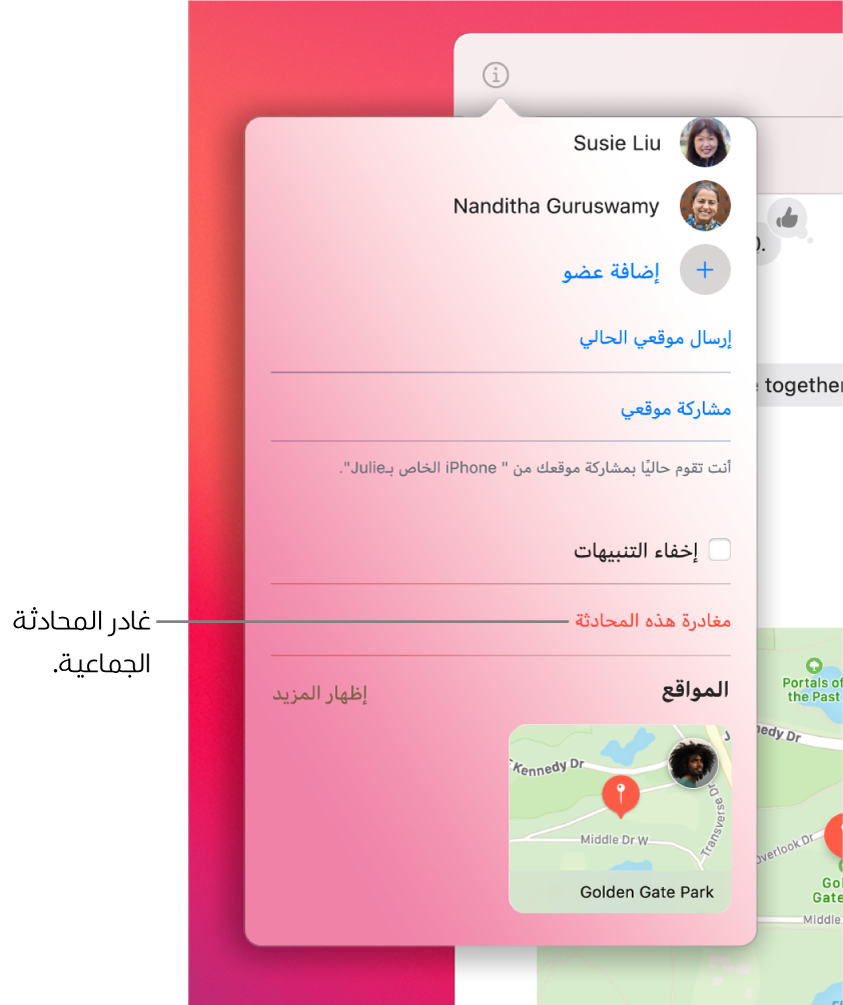
في تطبيق الرسائل
 على الـ Mac، حدد محادثة جماعية.
على الـ Mac، حدد محادثة جماعية.للبحث عن جهات الاتصال والمحتوى في المحادثات، انقر في حقل البحث في الزاوية العلوية اليمنى وأدخل ما تبحث عنه. أو اختر من بين جهات الاتصال والروابط والصور المقترحة والمزيد.
انقر على زر التفاصيل
 ، مرِّر لأسفل، ثم انقر على مغادرة هذه المحادثة.
، مرِّر لأسفل، ثم انقر على مغادرة هذه المحادثة.
إذا كنت ترغب في البقاء في المحادثة الجماعية ولكن تود إيقاف تلقي إشعارات الرسائل، فحدد خانة اختيار إخفاء التنبيهات.